FAQs Máy Tính
Hướng dẫn format USB Pendrives bằng Command Prompt – Sửa lỗi máy tính
Hotline: 1900 63.63.43
☎ 0287300 7898 – 0938 169 138 (Zalo) 0984.966.552 (Zalo)
Theo mặc định, thông thường người sử dụng Windows có thể Format ổ cứng, thẻ nhớ, hay USB bằng cách bấm chuột phải vào đó rồi click chọn tùy chọn Format.
Tuy nhiên giả sử nếu ổ USB, ổ cứng, thẻ nhớ của bạn bị lỗi do virus, … hay vì một lí do nào đó mà bạn không thể format được. Khi đó bạn cũng có thể có thể sử dụng lệnh trong Command Prompt để format USB, ổ cứng, hay thẻ nhớ,…
Trong bài viết dưới đây Quản trị mạng sẽ chỉ dẫn bạn cách format ổ USB pendrive bằng cách dùng Command Prompt.
Các bước để format USB Pendrives bằng Command Prompt
Bước 1:
Bước trước mắt là chèn ổ USB Pendrive vào cổng USB trên máy tính hoặc laptop của bạn. Sau khi thực hiện xong, hệ thống sẽ tự động phát giác ổ pen drive của bạn.
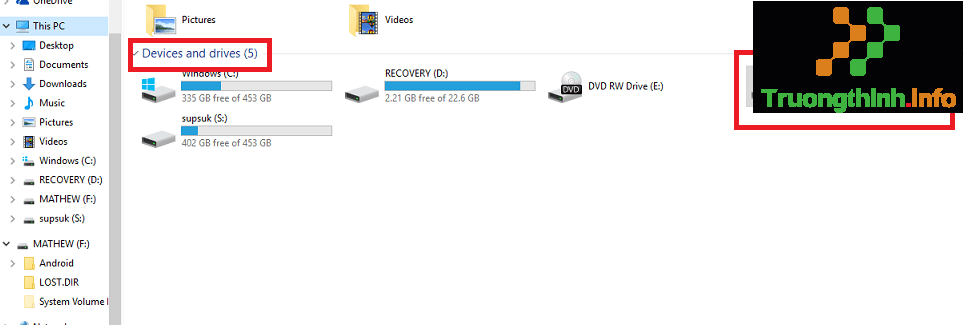
Bước 2:
Tiếp theo nhấn tổ hợp phím Windows + R để mở cửa sổ lệnh Run. Trên cửa sổ lệnh Run, bạn nhập cmd vào đó rồi click chọn OK hoặc nhấn Enter để mở Command prompt.
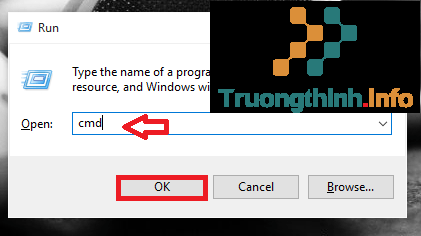
Bước 3:
Trên cửa sổ Commnad Prompt, bạn nhập câu lệnh dưới đây vào rồi nhấn Enter:
format /q /x F:

Lưu ý:
Trong câu lệnh trên, thay F: bằng tên ổ USB của bạn.
/q là viết tắt của quick format (format nhanh) và /x là volume cụ thể được format, nếu yêu cầu.
Lúc này bạn sẽ thu được 1 thông báo mới trên màn hình.
Bước 4:
Nhấn Enter một lần nữa khi được thông báo để bắt đầu qui trình format.
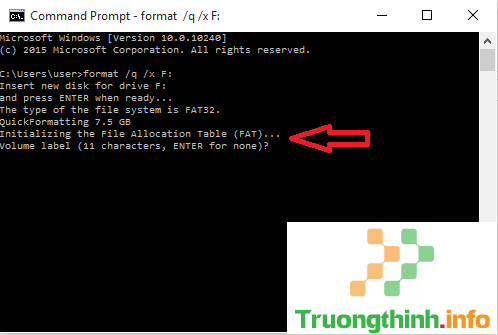
Bước 5:
Nhấn Enter một lần nữa để hiển thị chi tiết volume của bạn.
Sau khi công đoạn format hoàn chỉnh 100%, không gian trống cùng với số lượng các đơn vị phân bố trong ổ đĩa của bạn sẽ có hiển thị.
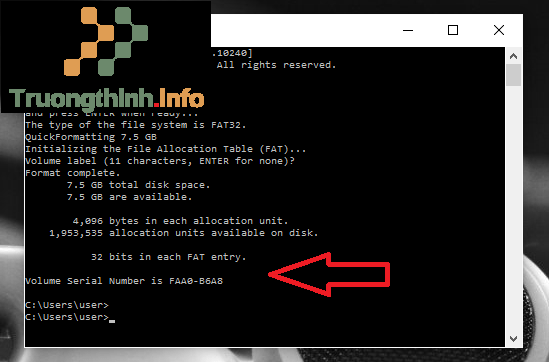
Bước 6:
Mở This PC và kiểm tra tùy chọn Devices and drives , bạn sẽ nhìn thấy ổ USB Pendrive của bạn đã được format.
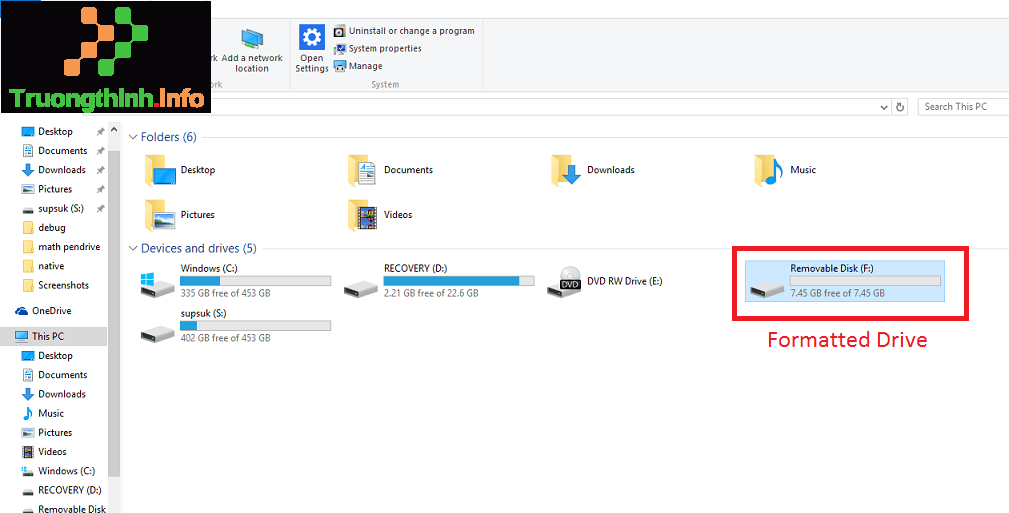
Tham khảo thêm một số bài viết dưới đây:
- Tạo Windows Password Reset Disk trên Windows 7 bằng ổ USB Flash Drive
- Sử dụng Password Reset Disk để reset mật khẩu Windows như ra sao?
- Bảo vệ tài khoản Google của bạn bằng “khóa bảo mật” USB
Chúc các bạn thành công!
- Cách tạo USB Boot bằng Command Prompt
- 4 thủ thuật nhỏ giúp bảo mật dữ liệu trên ổ USB tốt hơn
- Làm làm sao để kích hoạt/vô hiệu hóa ổ/cổng USB trên Windows 7/8/10?
- 9 cách sửa lỗi USB không format được: “Windows was unable to complete the format”
- Sử dụng Command Prompt để mở địa thế thư mục cụ thể trên máy tính Windows
- Bảo vệ tài khoản Google của bạn bằng “khóa bảo mật” USB
format USB pendrive, cách format USB bằng cmd, hướng dẫn format USB bằng cmd, sử dụng cmd để format USB, format USB bằng command prompt, format usb bằng cmd
Nội dung Hướng dẫn format USB Pendrives bằng Command Prompt – Sửa lỗi máy tính được tổng hợp sưu tầm biên tập bởi: Trường Thịnh Group. Mọi ý kiến vui lòng gửi Liên Hệ cho truongthinh.info để điều chỉnh. truongthinh.info tks.

